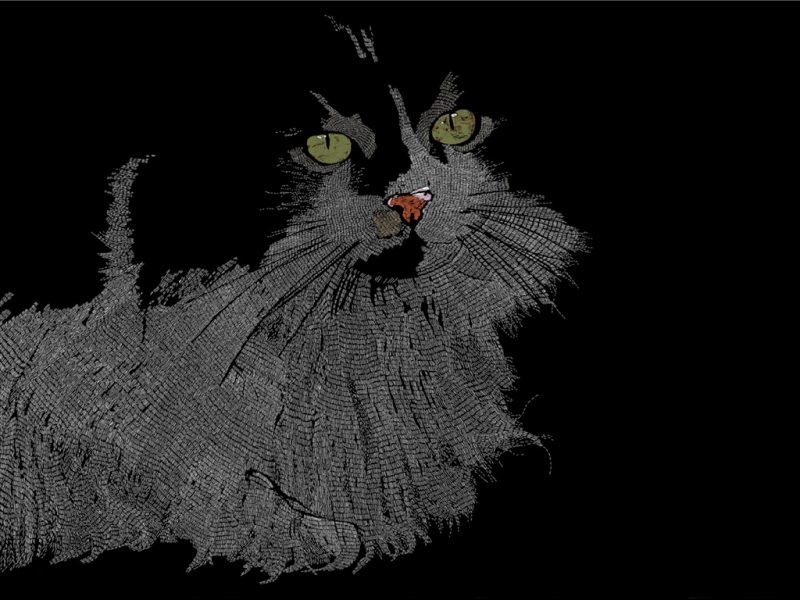第一步:请先安装pageoffice的服务器端的安装程序(请先确保已安装了微软公司发布的Word组件程序),之后在你的网站中根目录下添加pageoffice文件夹(在PageOffice官方网站的“下载中心”中可下载相应的压缩包,解压之后直接将pageoffice文件夹拷贝到根目录下就可以了)。
第二步:在网站中创建动态页面Word.aspx。
先在工具箱中拖动一个PageOfficeCtrl控件到页面上(PageOfficeCtrl控件位于工具箱最下方),并设置控件所在层(<div></div>)的高和宽。
第三步:
Word.aspx.cs
后台编写代码。打开Word文件,部分代码如下:
PageOffice.WordWriter.WordDocument
worddoc = new PageOffice.WordWriter.WordDocument();
//先在Word文档中要插入Excel文件的位置手动插入书签,书签必须以“PO_”为前缀
//定义数据区域对象,“PO_p1”为打开的Word文件中书签的名称
PageOffice.WordWriter.DataRegion
data1 = worddoc.OpenDataRegion("PO_p1");
//给数据区域DataRegion赋值,插入Word文件的形式为:"[word]word文件路径[/word]"
data1.Value
= "[word]doc/1.doc[/word]";
… …
… …
//设置服务器页面
PageOfficeCtrl1.ServerPage
= "pageoffice/server.aspx";
PageOfficeCtrl1.SetWriter(worddoc);
//打开Word文件
string fileName = "test.doc";
PageOfficeCtrl1.WebOpen(fileName, PageOffice.OpenModeType.docNormalEdit, "张佚名");
说明:数据区域中还可以插入Excel文件(形式为:”[excel]excel文件路经[/excel]”)、图片(形式为:“[image]图片路径[/image]”)、文字等。
另外。通过给数据区域还可以从无